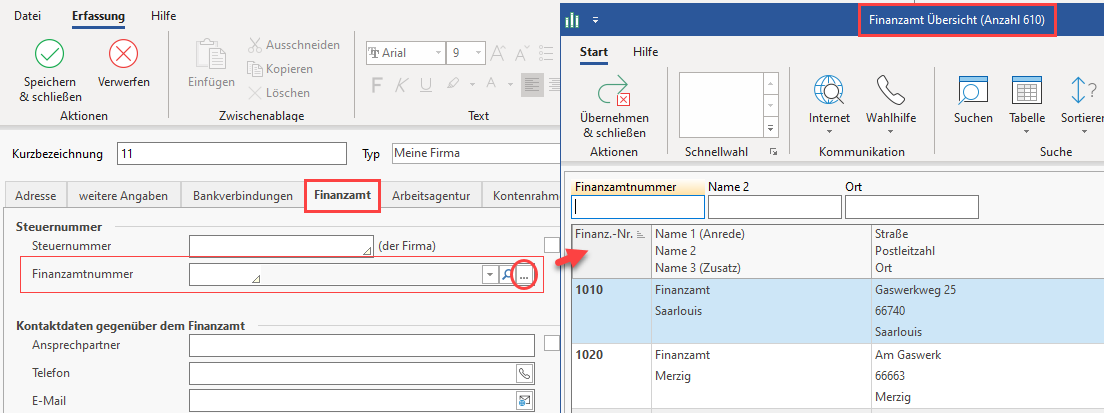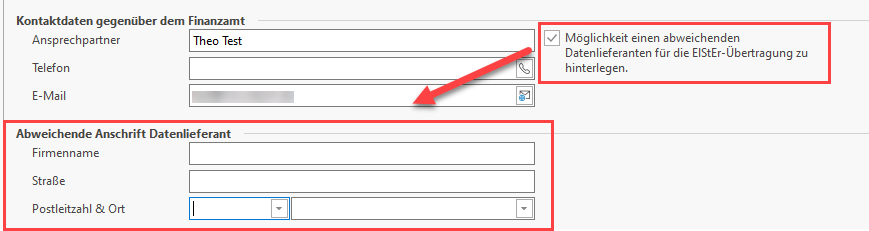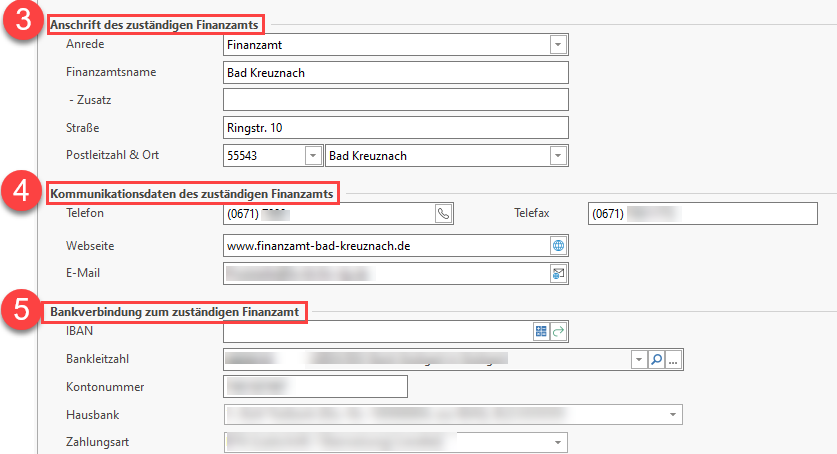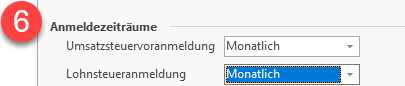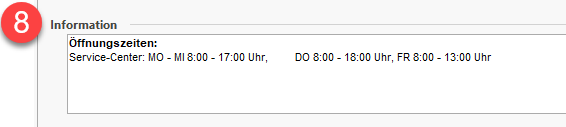Inhalt
| Table of Contents |
|---|
Das Register: FINANZAMT rufen Sie über Auf dem Register: "Finanzamt" ( Registerkarte: DATEI - INFORMATIONEN - AKTUELLE FIRMA / FILIALE / MANDANT - MEINE FIRMA ... BEARBEITEN auf.
1) Steuernummer
tragen Sie neben den Adressdaten des für den Mandanten zuständigen Finanzamts und der Angaben zur Kommunikation, wie Telefon, Fax, Webseite und E-Mail , die Finanzamtnummer und die Steuernummer des Mandanten ein folgende Informationen ein:
Steuernummer des Mandanten
Tragen Sie diese in das entsprechende Feld ein.
Finanzamtnummer
Über die Schaltfläche mit den "drei kleinen Punkten" öffnen Sie das Fenster: "Finanzamt Übersicht" - An dieser Stelle können Sie den gewünschten Tabelleneintrag auswählen und mit der Schaltfläche: "ÜBERNEHMEN & SCHLIEẞEN" in das Feld einfügen
Optionales Kennzeichen: Möglichkeit für Lohnbuchhaltung abweichendes Finanzamt einzutragen (Kennzeichen nur bei Einsatz des Lohnmoduls sichtbar)
Wenn Sie die Option: "Möglichkeit für Lohnbuchhaltung abweichendes Finanzamt einzutragen ..." aktivieren, erscheint ein weiteres Register mit dem Namen "Finanzamt (Lohn)", in dem die gleichen Felder für die Erfassung zur Verfügung stehen.
2) Kontaktdaten gegenüber dem Finanzamt
In diesem Bereich Im Bereich: "Kontaktdaten gegenüber dem Finanzamt" besteht die Möglichkeit einen abweichenden Ansprechpartner einzutragen. Die hier hinterlegten Kontaktdaten werden automatisch in den ElStEr-Assistenten übernommen, können aber vor der Übertragung im Assistenten noch bearbeitet werden.
Optionales Kennzeichen:
...
Möglichkeit einen abweichenden Datenlieferanten für die ElStEr-Übertragung zu hinterlegen
...
Im Rahmen der ElStEr-Übertragung wird auf dem Übertragungsprotokoll eine Adresse ausgewiesen. Dabei handelt es sich standardmäßig um die Angaben aus dem Mandantenstamm - Register: "Adresse". Sollen allerdings abweichende Angaben zum Datenlieferanten übermittelt werden (z.B. bei einem Steuerberater), ist dieses Kennzeichen zu aktivieren. Durch Aktivierung wird der Bereich: "Abweichende Anschrift Datenlieferant" zusätzlich eingeblendet. Die Felder Firmenname, Straße, Postleitzahl und Ort können dort entsprechend gefüllt werden.
| Info | ||
|---|---|---|
| ||
Wurde eine "Abweichende Anschrift Datenlieferant" hinterlegt, wird diese auf dem Übertragungsprotokoll (z. B. der Umsatzsteuervoranmeldung) ausgegeben. |
3) Anschrift des zuständigen Finanzamts
Diese Felder werden über die Auswahl der Finanzamtnummer automatisch gefüllt.
4) Kommunikationsdaten des zuständigen Finanzamts
Diese Felder werden über die Auswahl der Finanzamtnummer automatisch gefüllt.
5) Bankverbindung
...
des zuständigen Finanzamts
Im Abschnitt über die Bankverbindung geben Sie die Bankleitzahl und Kontonummer Ihres Finanzamts an, sofern dieses Feld nicht schon automatisch über die Auswahl der Finanzamtnummer gefüllt wurde.
Wählen Sie und wählen aus einer Listbox eine der Mandantenbanken aus. Ergänzt wird die Seite durch Angabe des Intervalls , die Sie eingerichtet haben.
6) Anmeldezeiträume
Geben Sie an dieser Stelle das Intervall von Lohn- und Umsatzsteueranmeldung , deren Zahlungsweise sowie zu den Buchungskonten. an.
7) Buchungskonnten
Wählen Sie über das Auswahltool das FiBu Buchungskonto und Lohn Buchungskonto.
8) Information
Abschließend können Sie ein Informationsfeld nutzen, in dem die bekannten RTF- Funktionen zur Verfügung stehen. Sofern weitere Angaben zu dem Finanzamt in der Datenbank der Software vorliegen (z. B. Öffnungszeiten), so werden diese bei der Auswahl der Finanzamtnummer in das Infofeld eingetragen.
Wenn Sie die Option: "Möglichkeit für Lohnbuchhaltung abweichendes Finanzamt einzutragen ..." aktivieren, erscheint ein weiteres Register mit dem Namen "Finanzamt Lohn", in dem die gleichen Felder für die Erfassung zur Verfügung stehen.